Win10中文輸入法不展示文字該怎麼辦
- WBOYWBOYWBOYWBOYWBOYWBOYWBOYWBOYWBOYWBOYWBOYWBOYWB轉載
- 2023-07-18 15:25:068569瀏覽
如今绝大多数客户全是根据中文输入法拼音字母来键入文字,但是近日有客户的Win10系统软件在应用中文输入法一直无法显示文字,那麼Win10中文输入法不展示文字怎么办呢?今日小编就来提醒大伙儿Win10中文输入法不显示文字修补方式。
Win10中文输入法不显示文字如何修复?
1、进到系统软件按“win I”开启Windows设定,点击“時间和语言表达”。
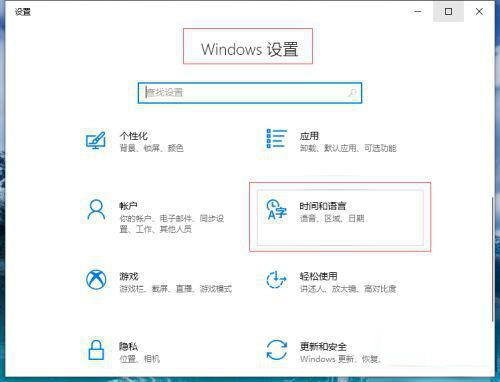
2、点击左边“语言”,右边寻找“中文”点击开启下拉列表,点击“选项”。
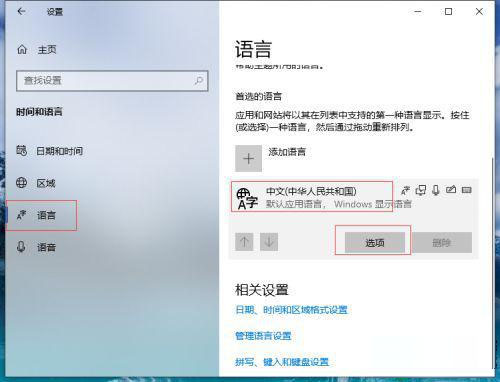
3、在“键盘”中寻找“微软拼音字母”点击开启下拉列表点击“选项”。
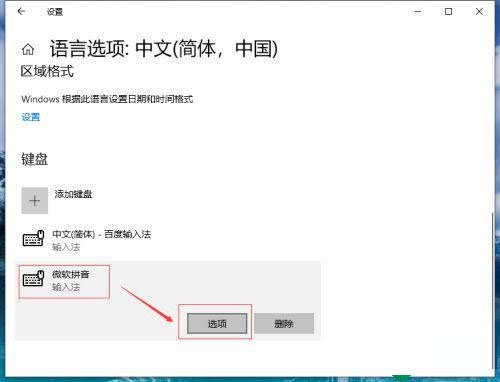
4、开启“微软拼音字母”点击“常规”。
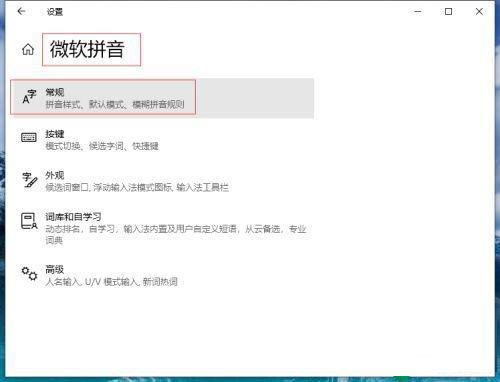
5、开启“常规”寻找默认点击“还原”把电脑输入法复原为默认,对号表明取得成功。
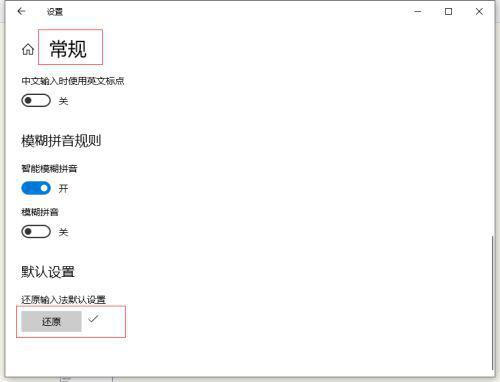
以上是Win10中文輸入法不展示文字該怎麼辦的詳細內容。更多資訊請關注PHP中文網其他相關文章!
陳述:
本文轉載於:windows7en.com。如有侵權,請聯絡admin@php.cn刪除
上一篇:如何刪除win7中的流氓軟體下一篇:如何刪除win7中的流氓軟體

